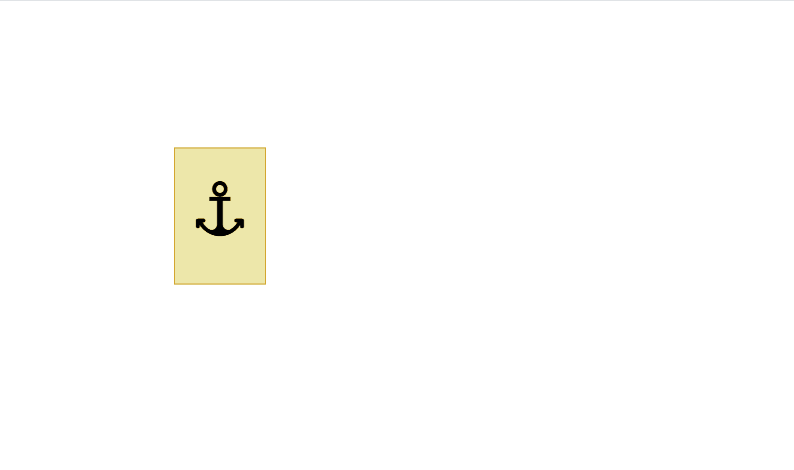今天小编给大家带来Html5网页剪切板功能实现教程代码
Sample2
就这几种情况了,大家自己去试试吧。
1.不带input输入框的原生js方法
这种情况适用于复制非输入框中的文本到剪切板
<button id="button">点击复制</button>
<script>
(function(){
button.addEventListener('click', function(){
var copyDom = document.querySelector('#content');
//创建选中范围
var range = document.createRange();
range.selectNode(copyDom);
//移除剪切板中内容
window.getSelection().removeAllRanges();
//添加新的内容到剪切板
window.getSelection().addRange(range);
//复制
var successful = document.execCommand('copy');
try{
var msg = successful ? "successful" : "failed";
alert('Copy command was : ' + msg);
} catch(err){
alert('Oops , unable to copy!');
}
})
})()
</script>
|
2.带输入框的原生js方法
用于复制input,textarea中的文本
<input type="text" id="input" value="17373383"> <br>
<button type="button" id="button">复制输入框中内容</button>
<script>
(function(){
button.addEventListener('click', function(){
input.select();
document.execCommand('copy');
alert('复制成功');
})
})()
</script>
|
这种方法也可以进行延深,充当和方法1一样的用途。动态创建一个input输入框,将其内容置为想复制的内容,最后在将其移除或者隐藏即可。
3.js复制内容到剪贴板插件(clipboard.js)
clipboard.js官网-[-/a>
clipboard.js CDN地址-[-/a>
引用方式:
NPM npm install --save clipboard
CDN <script src="https://cdn.bootcss.com/clipboard.js/2.0.1/clipboard.js"></script>
<!--默认是截取.btn中的 data-clipboard-text的属性值-->
<!-- <button class="btn" data-clipboard-text="3">Copy</button> -->
<!--截取input输入框中的值-->
<input id="foo" value="https://github.com/zenorocha/clipboard.js.git">
<!-- Trigger -->
<button class="btn" data-clipboard-target="#foo">
<img src="assets/clippy.svg" alt="Copy to clipboard">
</button>
<script src="https://cdn.bootcss.com/clipboard.js/2.0.1/clipboard.js"></script>
<script>
var clipboard = new ClipboardJS('.btn');
clipboard.on('success', function (e) {
console.log(e);
});
clipboard.on('error', function (e) {
console.log(e);
});
</script>
|
里面还有很多高级用法,可以前往官网逻辑更多细节 Clipboard官网-[-/a>
4. Vue框架提供的剪切板插件 -[-/a>vue-clipboard2-[-/a>
import Vue from 'vue' import VueClipboard from 'vue-clipboard2' VueClipboard.config.autoSetContainer = true // add this line Vue.use(VueClipboard) |
Sample1
<div id="app"></div>
<template id="t">
<div class="container">
<input type="text" v-model="message">
<button type="button"
v-clipboard:copy="message"
v-clipboard:success="onCopy"
v-clipboard:error="onError">Copy!</button>
</div>
</template>
<script>
new Vue({
el: '#app',
template: '#t',
data: function () {
return {
message: 'Copy These Text'
}
},
methods: {
onCopy: function (e) {
alert('You just copied: ' + e.text)
},
onError: function (e) {
alert('Failed to copy texts')
}
}
})
</script>
|
Sample2
<div id="app"></div>
<template id="t">
<div class="container">
<input type="text" v-model="message">
<button type="button" @click="doCopy">Copy!</button>
</div>
</template>
<script>
new Vue({
el: '#app',
template: '#t',
data: function () {
return {
message: 'Copy These Text'
}
},
methods: {
doCopy: function () {
this.$copyText(this.message).then(function (e) {
alert('Copied')
console.log(e)
}, function (e) {
alert('Can not copy')
console.log(e)
})
}
}
})
</script>
|
就这几种情况了,大家自己去试试吧。
原文链接:
相关文章